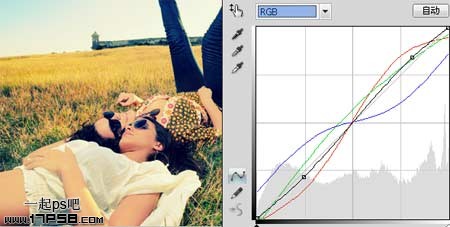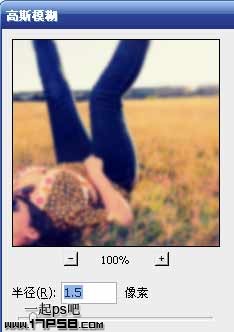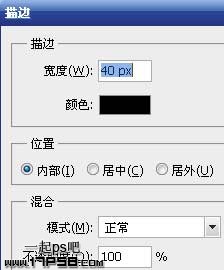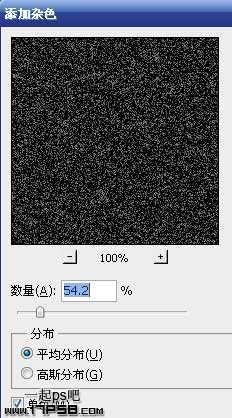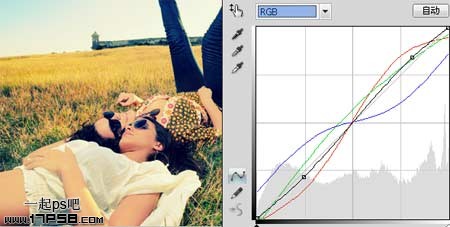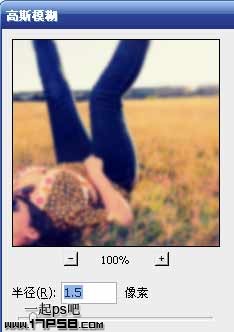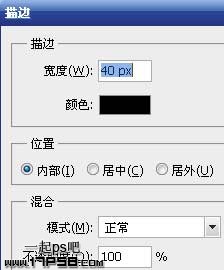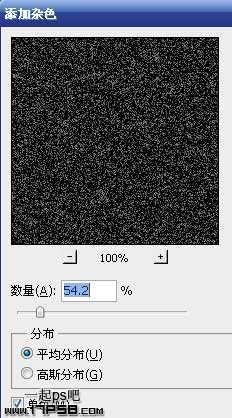图老师电脑网络栏目是一个分享最好最实用的教程的社区,我们拥有最用心的各种教程,今天就给大家分享Photoshop调出外景人物图片柔美的紫红色的教程,热爱PS的朋友们快点看过来吧!
本教程介绍简单的紫红色图片的调色方法。调色的时候只需要用相关的填充色叠加做出想要的主色,然后再调整局部颜色并柔化处理,最后加上暗角和高光即可。
原图
最终效果
1、首先打开一幅图片,你也可以用你自己的。
2、添加曲线调整层,红绿蓝通道分别调整,效果如下。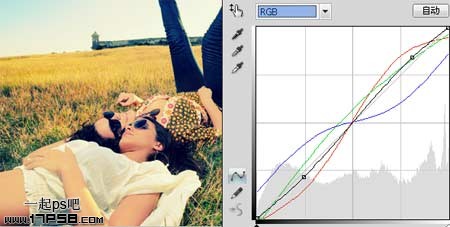
3、建新层,填充粉色#FE46E4,图层模式柔光,不透明度24%。
4、Ctrl+alt+shift+E盖印层,滤镜模糊高斯模糊。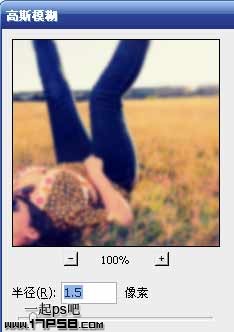
5、添加蒙版,用黑色柔角画笔涂抹,使人物主体清晰,四周模糊。
(本文来源于图老师网站,更多请访问https://m.tulaoshi.com/psxpcl/)
6、建新层,用红色柔角画笔涂抹。
7、图层模式颜色减淡,图层不透明度65。
8、建新层,ctrl+A全选,编辑 描边。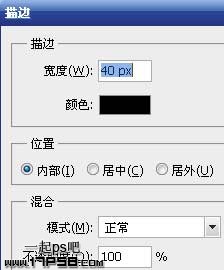
9、Ctrl+D去掉选区,滤镜模糊高斯模糊,半径50像素,图层模式柔光,不透明度75%。
10、建新层,用大口径白色柔角笔刷在人物脸部点一下,图层模式柔光。
(本文来源于图老师网站,更多请访问https://m.tulaoshi.com/psxpcl/)
11、建新层,填充黑色,滤镜杂色添加杂色。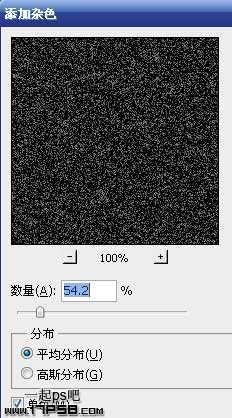
12、图层模式滤色,不透明度20%,最终效果如下。